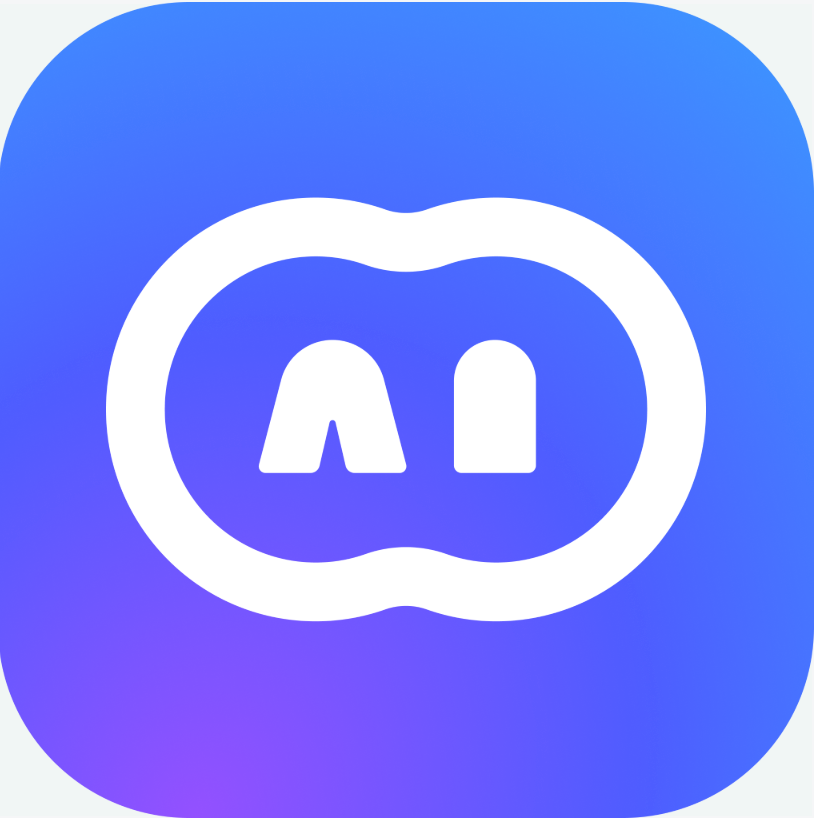本文将围绕如何将DeepSeek的输出内容保存为PDF文件这一问题展开详细叙述。许多用户希望将重要的对话内容以固定的、易于分享和存档的PDF格式保存下来。尽管目前DeepSeek本身并不直接提供将对话内容一键导出为PDF的功能,但您完全不必为此感到困扰。
☞☞☞AI 智能聊天, 问答助手, AI 智能搜索, 免费无限量使用 DeepSeek R1 模型☜☜☜
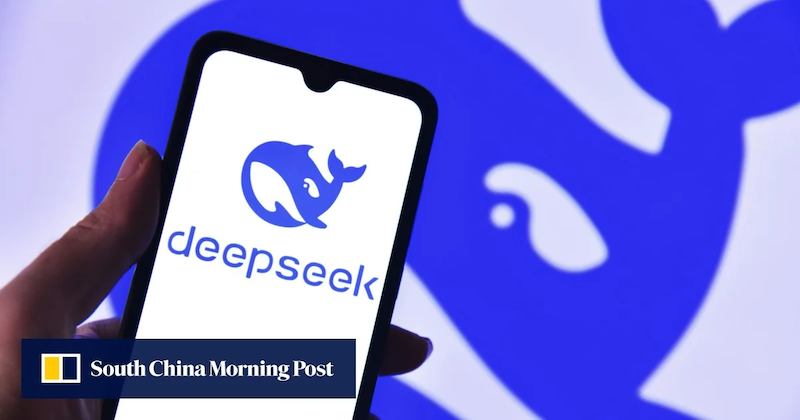
本文将通过分步讲解的方式,教您如何巧妙利用一项几乎所有现代浏览器都具备的通用功能来解决这个问题,确保您可以轻松地将任何对话记录转换成一个格式标准的PDF文档,方便后续的学习与操作。
DeepSeek内容保存的基础方式
在我们深入探讨PDF导出的具体方法之前,了解最基础的内容保存方式是很有帮助的。在DeepSeek生成的每一条回复旁边,通常都会提供一个“复制”图标。单击此图标,该条回复的全部文本内容便会被复制到系统的剪贴板中。随后,您可以将这些文本粘贴到任何文本文档、笔记应用或电子邮件中。这种方式非常适合快速抓取少量文本,但它的局限性在于可能会丢失原始对话的排版和上下文结构。
将内容导出为PDF的操作步骤
要想完整地保留对话格式并生成PDF文件,利用浏览器自带的“打印”功能,是实现这一需求最为通用和便捷的方法。这个过程的本质是让浏览器将当前网页“打印”到一个虚拟的PDF文件中,从而完美地将所见即所得的内容固化下来。具体操作流程建议遵循以下步骤:
1、首先,在DeepSeek的对话界面中,生成并加载所有您希望保存的对话内容。如果对话很长,建议上下滚动页面,确保所有问答记录都已经被浏览器完整渲染出来,这样才能保证它们全部被包含在最终的PDF文件中。
2、确认内容显示完整后,请调出浏览器的打印命令。您可以通过在页面空白处点击鼠标右键,在弹出的菜单中选择“打印…”选项来启动。一个更快捷的方式是使用键盘组合键,通常在Windows和Linux系统上是Ctrl+P,在macOS上是Cmd+P。
3、执行打印命令后,屏幕上会显示一个打印预览窗口。在此窗口中,请找到“目标打印机”或“目标位置”(Destination)的设置选项。点击该选项,您会看到一个设备列表,在其中选择“另存为PDF”(Save as PDF)或名称类似的选项,如“Microsoft Print to PDF”。
4、选定目标为PDF后,您还可以进一步自定义输出效果。在打印预览中可以调整页面方向(纵向或横向)、纸张大小以及页边距。为了让输出文件更纯净,建议在“更多设置”中取消勾选“页眉和页脚”,这样可以避免在PDF中出现多余的网址、日期和标题信息。
5、当所有设置都调整到您满意的状态后,点击界面上的“保存”按钮。此时,系统会提示您选择文件的保存路径并输入文件名。为文件命名后再次点击保存,一份包含您DeepSeek对话内容的PDF文档便创建完成了。